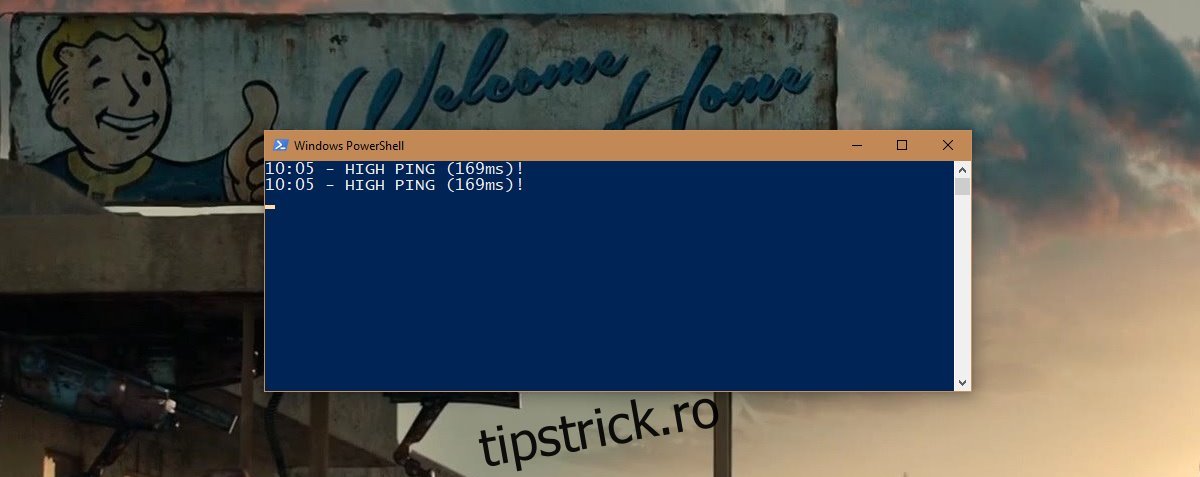Când vorbim despre viteza internetului, ne uităm adesea la vitezele de descărcare și la nimic altceva. Dacă aveți o conexiune de 50 Mbps, atunci se presupune că aveți o conexiune foarte rapidă. Deși viteza este importantă, nu este singurul factor care contează. De exemplu, o conexiune de 50 Mbps înseamnă că puteți descărca rapid fișiere mari și puteți transmite conținut media. Nu înseamnă neapărat că poți juca jocuri online fără nicio întârziere. Pentru asta, aveți nevoie și de ping scăzut. Iată cum puteți monitoriza ping-ul ridicat pe Windows 10.
Cuprins
Ce este Ping?
Ping este timpul necesar pentru a comunica cu un alt computer sau rețea. În cazul nostru, este timpul necesar pentru ca computerul tău să se conecteze la un site web sau la un server de jocuri. Se măsoară în milisecunde și cu cât este mai mic, cu atât mai bine. Dacă aveți rate mari de ping, atunci internetul va fi lent, indiferent de viteza pe care o obțineți.
Gândește-te așa; dacă conduci un Lamborghini pe un drum de pământ, nu va conta cât de repede poate merge mașina ta. Te afli pe un drum de pământ și te va încetini indiferent. Viteza dvs. de internet este mașina în acest exemplu, iar drumul de pământ este rata de ping.
Monitorizare ping ridicat
Puteți monitoriza ping-ul ridicat pe Windows 10 cu un script PowerShell simplu. Acest script a fost scris de utilizatorul Reddit jantari.
Deschideți Notepad și inserați următoarele în el. Salvați fișierul cu extensia PS1. Rulați-l și scriptul vă va verifica ping-ul la fiecare zece secunde. Dacă ping-ul este mai mare de 100 ms, vă va spune că este ridicat.
while ($true) {
$ping = (Test-Connection 8.8.8.8 -Count 1).ResponseTime
if ($ping -gt 100) {
Write-Host "$(Get-Date -Format HH:mm) - HIGH PING ($($ping)ms)!"
}
Start-Sleep 10
}
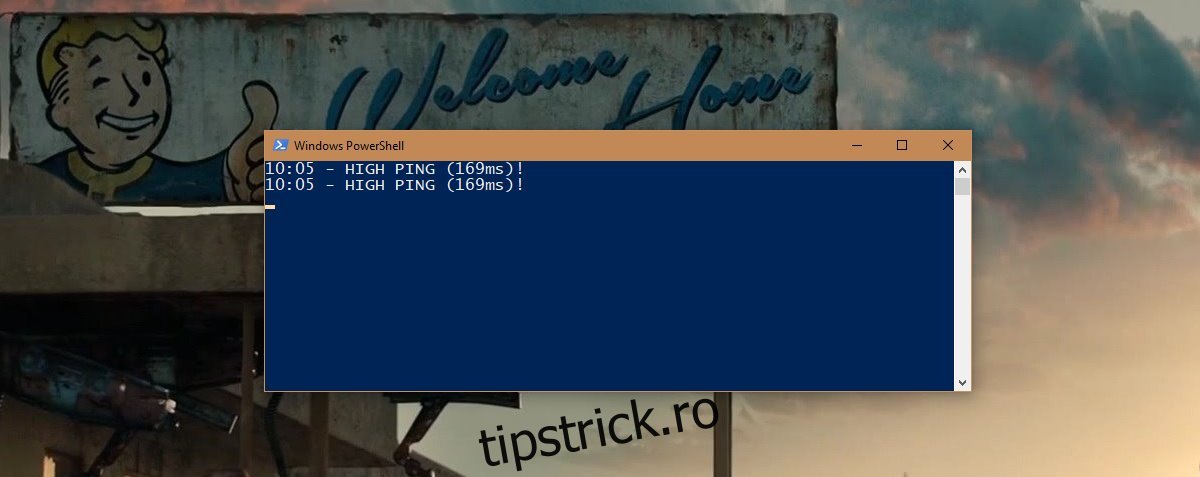
Editarea scenariului
Există trei variabile în acest script; timp, server și rata de ping. Poate doriți să verificați rata de ping mai puțin sau mai des. În mod similar, 100 ms ar putea să nu fie mare pentru nevoile dvs. Poate că trebuie să știți doar când ping-ul este de 150ms sau 200ms.
Pentru a schimba cât de des, în secunde, scriptul verifică ping, editați această linie;
Start-Sleep 10
Înlocuiți „10” cu numărul de secunde în care scriptul ar trebui să execute o verificare ping.
Pentru a edita pragul ping, editați această linie și înlocuiți „100” cu orice este o rată de ping rezonabilă pentru dvs., de exemplu 150
$ping = (Test-Connection 8.8.8.8 -Count 1).ResponseTime if ($ping -gt 100)
Acest script trimite ping la serverul Google DNS, așa cum este evidențiat de 8.8.8.8 din această parte „$ping = (Test-Connection 8.8.8.8 -Count 1)” a acestuia. dacă doriți să faceți ping la un alt server, de exemplu un server de jocuri, puteți edita această linie și puteți înlocui 8.8.8.8 cu adresa serverului.
$ping = (Test-Connection 8.8.8.8 -Count 1).ResponseTime if ($ping -gt 100)